怎么登录搜狗输入法?
打开搜狗输入法,进入设置或“账号与同步”页面,选择登录方式(如手机号、微信、QQ等),输入相关信息并验证,登录成功后即可同步词库、皮肤和个性化设置,实现多设备数据同步和管理。
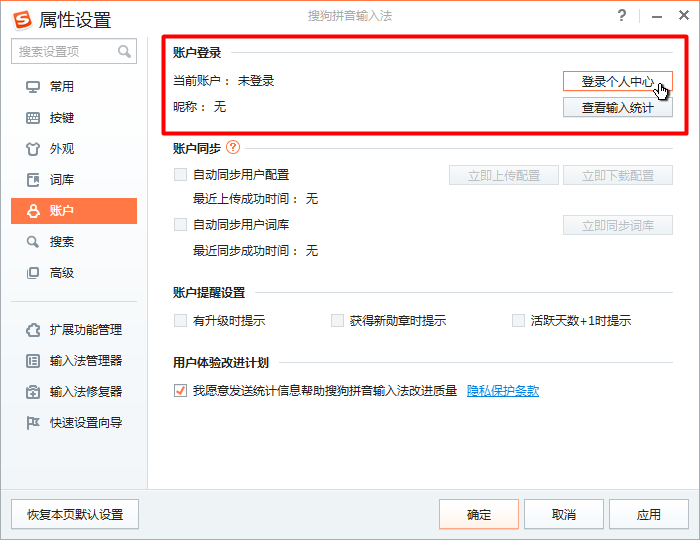
搜狗输入法登录方式介绍
手机号登录步骤详解
进入账号登录页面: 打开搜狗输入法,点击设置按钮或个人头像,进入“账号与同步”或“账号管理”页面,在登录选项中选择“手机号登录”。
填写手机号并获取验证码: 在登录界面输入常用的手机号码,点击“获取验证码”,等待系统发送短信验证码。确保输入的手机号正确,并留意短信提示,避免因号码填写错误或信号问题而无法收到验证码。
输入验证码完成登录: 收到短信验证码后,输入验证码并点击“登录”或“确定”按钮。系统验证成功后,即可登录账号,自动同步云端词库、个性皮肤等数据,保障输入体验和账号安全。
微信QQ等第三方登录流程
选择第三方登录方式: 在登录页面,除了手机号登录,还可以看到“微信登录”、“QQ登录”等第三方选项。点击对应图标,系统会自动跳转到微信或QQ的授权页面。
授权同意账号绑定: 跳转到第三方平台后,按照提示完成授权操作,同意搜狗输入法获取你的基本信息。首次登录时系统会自动为你生成搜狗输入法账号,后续登录可直接用微信或QQ快捷进入。
同步个人数据与管理账号: 使用微信或QQ登录后,所有输入法个性化设置、词库、皮肤等数据也会自动与云端绑定和同步。用户可以在“账号与同步”页面查看已绑定的第三方账号,并进行管理或更换,确保数据和账号安全。
搜狗输入法账号注册方法
新用户快速注册流程
选择账号注册入口: 打开搜狗输入法,点击设置或“账号与同步”页面,选择“注册账号”或“手机号注册”等相关选项。如果页面未直接显示注册按钮,也可先点击登录入口,随后在弹窗页面选择“注册”进入新用户注册流程。
填写手机号并获取验证码: 在注册界面输入常用手机号码,点击“获取验证码”。系统会自动向该手机号发送短信验证码,输入收到的验证码后继续下一步。部分情况下还需设置密码或完善基本个人信息,确保账号安全。
完成注册并自动登录: 验证码通过后系统将自动为你生成搜狗输入法账号,并自动完成首次登录。注册完成后即可同步词库、皮肤、短语等个性化设置,享受云端备份和多设备数据同步等服务。
忘记密码注册入口查找
登录页面找回密码选项: 如果你已经注册过账号但忘记密码,可以在搜狗输入法的登录页面找到“忘记密码”或“找回密码”选项。通常该按钮位于登录窗口的下方或右侧,点击后进入密码找回流程。
输入手机号获取重置链接: 在找回密码页面,输入绑定的手机号或注册邮箱,系统会发送验证码或重置密码链接到你的手机或邮箱。输入验证码后可重设新密码,安全快速找回账号权限。
重新注册账号注意事项: 如果无法找回密码且手机号尚未注册其他账号,可以选择重新注册新账号。注意如手机号已与旧账号绑定,注册新账号前需先解绑或通过官方客服协助处理,避免数据冲突和重复注册。
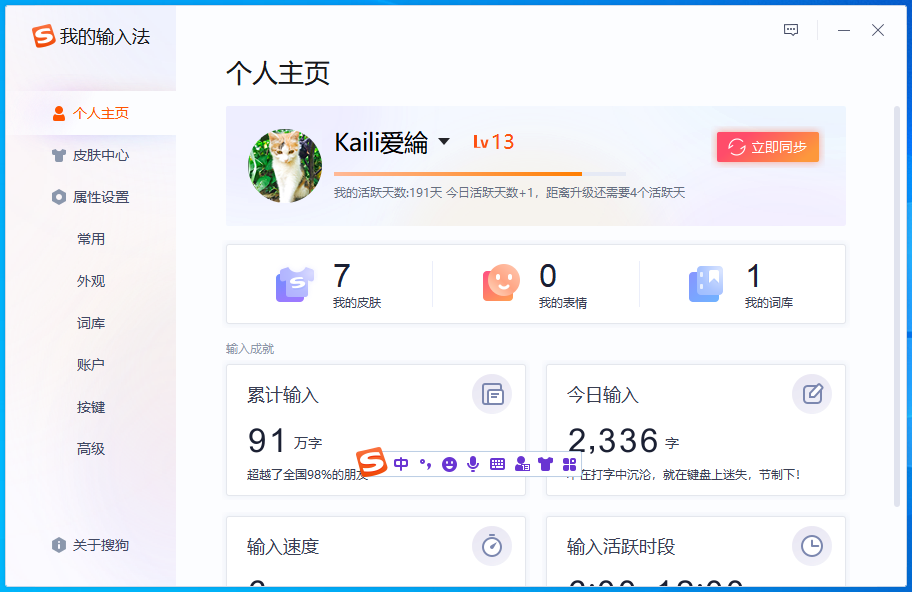
搜狗输入法登录入口在哪里
设置菜单登录入口说明
主界面设置菜单查找: 打开搜狗输入法后,在手机键盘界面或桌面应用列表中点击输入法设置图标,进入“设置”主菜单。大多数设备的设置菜单内会有“账号与同步”、“账号管理”或“个人中心”等栏目,用户可以直接点击进入登录入口。
账号与同步栏目内操作: 在“设置”页面的“账号与同步”或“账号管理”板块,通常会有“登录”、“绑定账号”、“登录账号”等明显按钮。点击后即可选择手机号、微信、QQ或邮箱等多种登录方式,按需完成账号登录。
版本更新与定制入口可能差异: 部分定制版或品牌手机系统界面可能略有不同,但基本都会在输入法设置中预留账号登录入口。如果实在找不到,可以点击设置界面的顶部个人头像或昵称区域,大部分情况下也能跳转至登录界面。
云同步与备份页面登录入口
词库云同步提示登录: 在输入法设置中选择“云同步”、“词库同步”或“云端备份”等功能时,若当前未登录账号,系统会自动弹出登录提示窗口,引导用户通过手机号、微信、QQ等方式登录或注册账号后再进行同步。
皮肤、短语备份入口: 进行个性皮肤、快捷短语等数据云端备份操作时,若未登录账号,页面同样会提示用户先登录。系统弹窗中会展示登录入口和多种登录方式选择,方便用户随时完成账号绑定。
登录入口与同步操作结合: 搜狗输入法将登录入口和云同步备份功能高度集成,用户只要在数据同步、导入、导出等页面点击相关操作,系统都会自动提示登录入口。这样设计既提升了数据安全性,也为多设备使用和个性化体验提供了便利通道。
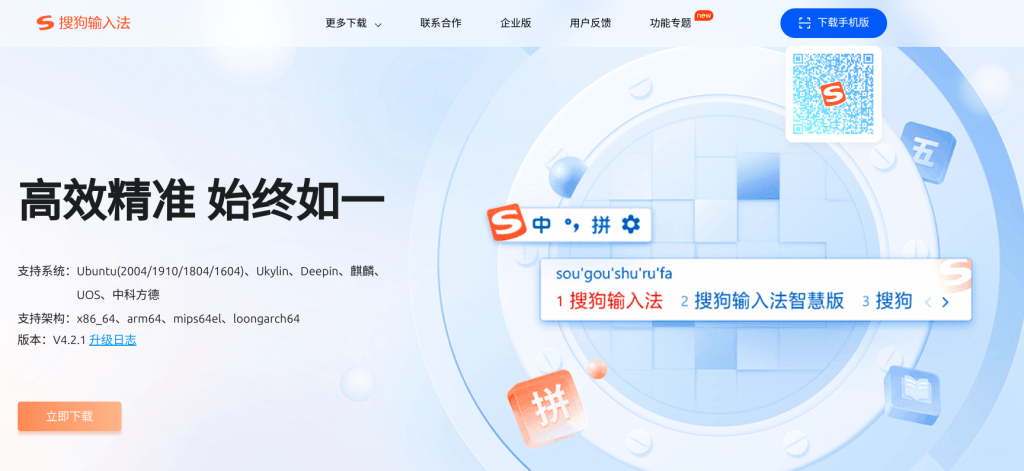
搜狗输入法账号安全设置
如何修改登录密码
设置页面进入账号安全: 打开搜狗输入法,点击“设置”或“账号与同步”页面,进入“账号安全”或“账号管理”栏目。在账号相关设置中一般能找到“修改密码”或“更改密码”选项。
验证身份并设置新密码: 系统会要求用户输入当前登录账号的手机号或原始密码,并发送短信验证码以验证身份。验证通过后可输入并确认新密码,确保密码符合长度和复杂度要求,提升账号安全性。
修改完成后及时同步: 密码修改完成后,账号会自动更新安全设置。用户在其他设备上需重新用新密码登录,确保所有设备同步最新账号信息,避免因密码变更造成账号异常或数据不同步的问题。
登录保护与身份验证技巧
启用多重身份验证: 搜狗输入法账号支持多重身份验证(如手机号、邮箱、第三方平台等),建议用户开启相关选项。每次在新设备或重要操作时,系统会要求额外的验证码或授权,有效防止他人恶意登录。
定期检查账号绑定信息: 在账号安全设置中可随时查看并管理已绑定的手机号、邮箱、微信、QQ等账号信息。建议定期核实并及时更换已失效或不用的绑定方式,保障找回账号和重置密码的安全通道畅通。
警惕异常登录及时处理: 搜狗输入法账号中心通常会显示近期登录记录和设备信息。若发现异常登录或未知设备访问,应立即修改密码、解绑异常设备,并启用更高级别的身份验证手段,防止账号被盗和数据泄露。
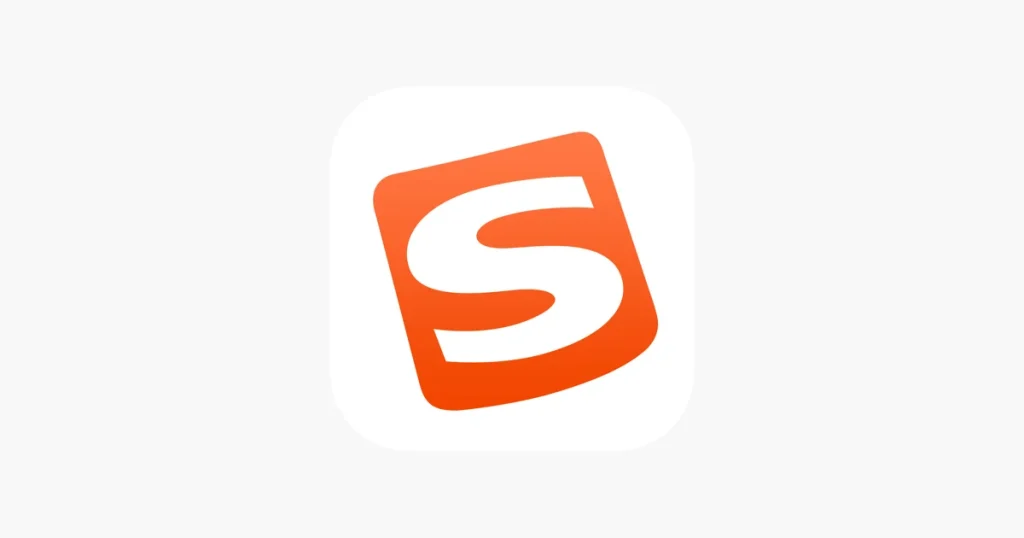
搜狗输入法多设备账号同步
跨平台登录数据同步方法
同一账号多平台通用: 搜狗输入法支持在安卓、iOS、Windows、Mac等不同平台上使用同一账号(如手机号、微信、QQ等)进行登录。无论在手机、平板还是电脑端,只需登录相同账号,所有数据即可自动实现云端同步。
同步词库和设置便捷: 账号登录后,个人词库、常用短语、皮肤、快捷短语等信息会上传至云端服务器。用户在新设备或其他平台上登录同一账号后,这些数据会自动下载并恢复本地,确保输入习惯和个性化设置无缝衔接,极大简化了数据迁移流程。
同步操作一键完成: 在输入法的“设置”—“账号与同步”或“云同步”页面,通常都能看到一键同步按钮。用户可手动点击同步,也可设置为自动同步,保证每次修改和新增的数据都能及时保存至云端,防止丢失。
多设备切换账号注意事项
切换账号前备份数据: 在同一台设备上切换账号时,建议先对当前账号的重要数据进行云同步备份。这样在更换账号后,即使需要恢复原有设置和词库,也可通过重新登录原账号实现数据还原,避免信息丢失。
多设备同步时关注数据一致性: 如果在多台设备上频繁更换和同步账号,应确保每次切换和同步操作都已完成。未及时同步可能导致数据覆盖、丢失或不同步问题,影响个人输入体验。建议定期检查词库、短语和皮肤是否一致。
注意账号安全和隐私保护: 多设备登录同步会增加账号暴露的风险,建议定期更换密码、开启多重身份验证,并及时解绑不常用设备。若发现账号异常登录,应立即修改密码和检查绑定信息,最大程度保障个人信息安全和账号数据完整。
搜狗输入法登录入口找不到怎么办?
搜狗输入法登录时提示验证码无效怎么办?
搜狗输入法登录后数据不同步怎么解决?